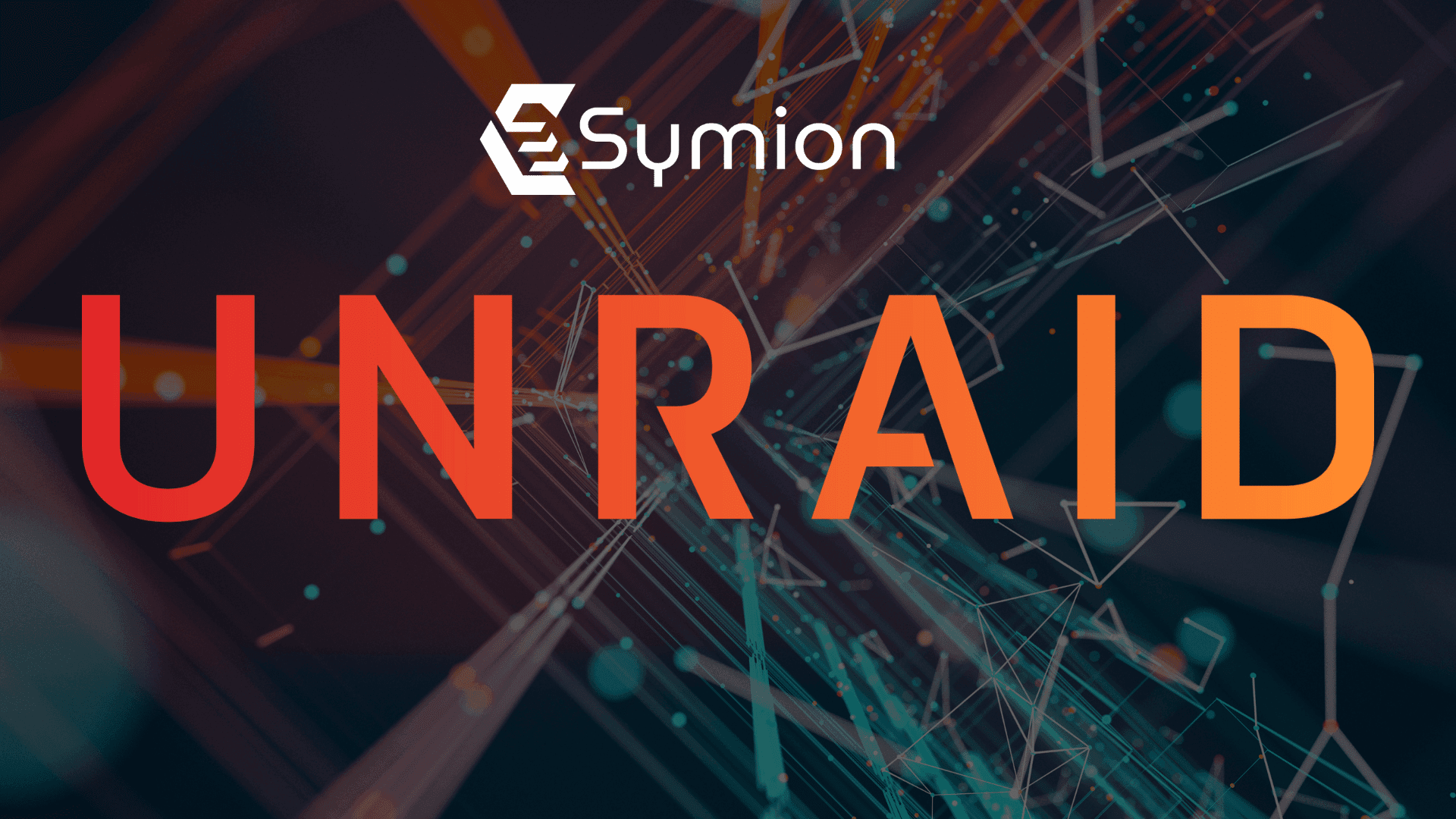Einige der in diesem Beitrag geteilten Links sind Affiliate-Links. Wenn du auf einen solchen Link klickst und einen Kauf tätigst, erhalten wir eine Affiliate-Provision – ohne zusätzliche Kosten für dich.
Die Installation von unRaid auf einem Hetzner Dedicated Server ist eine ausgezeichnete Wahl für Nutzer, die eine leistungsstarke Virtualisierungsplattform mit der Flexibilität eines eigenen Servers suchen. Besonders für Heimserver, NAS-Lösungen oder Virtualisierungsumgebungen eignet sich unRaid hervorragend, da es eine einfache Handhabung, hohe Flexibilität und eine hervorragende Leistung bietet.
Table of Contents
Ein wichtiger Aspekt, der bei der Installation von unRaid auf einem Dedicated Server berücksichtigt werden muss, ist die Lizenzbindung. Die unRaid-Lizenz ist an die UUID des USB-Sticks gebunden, auf dem das Betriebssystem installiert ist. Dies bedeutet, dass klassische VPS (Virtual Private Server) für unRaid nicht in Frage kommen, da diese virtuelle Umgebungen bieten und keine echte physische USB-Verbindung ermöglichen. Auf einem Hetzner Dedicated Server jedoch, können USB-Sticks einfach hinzugefügt und verwendet werden, was die Installation und den Betrieb von unRaid erheblich vereinfacht.
In diesem Artikel erklären wir Schritt für Schritt, wie du unRaid auf einem Hetzner Dedicated Server installieren kannst.
Voraussetzungen
Bevor du mit der Installation von unRaid auf deinem Hetzner Dedicated Server beginnst, solltest du sicherstellen, dass du die folgenden Dinge vorbereitet hast:
- Hetzner Dedicated Server – Ein dedizierter Server von Hetzner, auf dem unRaid installiert werden soll.
- USB-Stick (mindestens 8 GB) – UnRaid ist an die UUID des USB-Sticks gebunden. Daher muss ein physischer USB-Stick verwendet werden.
- Linux Desktop – Ein Debian-basiertes Betriebssystem (z. B. Ubuntu), um unRaid auf den USB-Stick zu installieren.
- unRaid USB Creator – Das Tool, um unRaid auf den USB-Stick zu übertragen.
- Zugang zum Server über KVM over IP oder eine andere Remote-Verbindung, um die Boot-Reihenfolge zu ändern.
Schritt 1: Vorbereitung des USB-Sticks mit unRaid
1.1 USB-Stick vorbereiten
Der erste Schritt besteht darin, einen USB-Stick vorzubereiten, auf dem unRaid installiert wird. Dies ist der entscheidende Punkt, da die Lizenz von unRaid an diesen USB-Stick gebunden ist. Achte darauf, dass der USB-Stick mindestens 8 GB groß ist und auf diesem keine wichtigen Daten gespeichert sind, da der Stick während des Installationsprozesses formatiert wird.
1.2 unRaid USB Creator verwenden
Um unRaid auf den USB-Stick zu installieren, kannst du den unRaid USB Creator verwenden. Hier sind die Schritte:
- Lade den unRaid USB Creator von der offiziellen unRaid-Website herunter.
- Stecke den USB-Stick in deinen Linux-Desktop ein und öffne den unRaid USB Creator.
- Wähle das gewünschte unRaid-Image aus. Falls du die neueste Version von unRaid verwendest, stelle sicher, dass du das aktuelle Image herunterlädst.
- Wähle den USB-Stick als Ziellaufwerk aus und klicke auf „Installieren“. Der USB-Stick wird nun mit unRaid bespielt.
Schritt 2: Server-Konfiguration und Änderung der Boot-Reihenfolge
2.1 KVM over IP oder Remote-Zugang
Da du einen Hetzner Dedicated Server nutzt, kannst du über KVM over IP (Keyboard, Video, Mouse) oder eine andere Remote-Verbindung auf den Server zugreifen. Das ermöglicht dir, Änderungen an der Boot-Reihenfolge vorzunehmen und sicherzustellen, dass der Server vom USB-Stick startet.
2.2 Boot-Reihenfolge ändern
Sobald du Zugriff auf das Server-BIOS hast, gehe zu den Boot-Optionen und ändere die Boot Priority, sodass der Server vom USB-Stick bootet. Stelle sicher, dass der USB-Stick an erster Stelle steht, bevor die Festplatten des Servers gebootet werden.
- Starte den Server neu und drücke die entsprechende Taste (oft F2, F12, oder Esc), um in das BIOS zu gelangen.
- Navigiere zum Abschnitt Boot Order oder Boot Priority.
- Setze den USB-Stick an die oberste Stelle.
- Speichere die Änderungen und starte den Server neu.
Schritt 3: unRaid auf dem Server einrichten
Nachdem der Server vom USB-Stick gebootet wurde, kannst du nun unRaid konfigurieren und die Festplatten als Array oder Cache-Laufwerke einrichten.
3.1 unRaid-Setup starten
Beim ersten Start von unRaid wirst du durch den Setup-Prozess geführt. Du kannst unRaid nun konfigurieren, indem du deine bevorzugten Einstellungen wie Netzwerkkonfiguration, Passwörter und Festplattenarrangements festlegst.
3.2 Festplatten im Array oder als Cache konfigurieren
Nachdem unRaid erfolgreich gestartet wurde, wirst du in der Weboberfläche des Systems die Möglichkeit haben, deine Festplatten und SSDs in unRaid als Array oder Cache-Laufwerke zu konfigurieren.
- Array: Hier kannst du die Festplatten einrichten, auf denen unRaid die Daten speichert. Diese Festplatten werden im Array organisiert und bieten eine hohe Datenverfügbarkeit.
- Cache: SSDs oder andere schnelle Festplatten können als Cache für häufig genutzte Daten verwendet werden, um die Leistung zu steigern.
3.3 Konfiguration speichern und den Server neu starten
Nachdem du die Festplatten als Array oder Cache konfiguriert hast, speichere die Einstellungen. Danach kannst du den Server neu starten, um sicherzustellen, dass alles korrekt funktioniert und unRaid problemlos läuft.
Schritt 4: Weitere Anpassungen und Lizenzierung
Nachdem du unRaid auf deinem Hetzner Dedicated Server installiert hast, solltest du sicherstellen, dass die Lizenz ordnungsgemäß aktiviert ist. Da unRaid an den USB-Stick gebunden ist, wird die Lizenz automatisch aktiviert, solange der Stick korrekt eingerichtet ist.
Fazit
Die Installation von unRaid auf einem Hetzner Dedicated Server bietet viele Vorteile, insbesondere durch die Flexibilität, die physischen USB-Stick als Lizenzträger zu verwenden. Im Vergleich zu VPS-Lösungen, die für unRaid ungeeignet sind, bietet der Dedicated Server von Hetzner die Möglichkeit, einen echten USB-Stick anzuschließen, was die Lizenzierung und den Betrieb von unRaid vereinfacht.
Indem du den unRaid USB Creator verwendest, den USB-Stick vorbereitest und die Boot-Reihenfolge korrekt einstellst, kannst du unRaid problemlos auf einem Hetzner Dedicated Server installieren. Die Konfiguration der Festplatten als Array oder Cache bietet dir dann eine hochperformante und flexible Lösung für dein Home Lab oder deine Virtualisierungsumgebung.